στο φορητό υπολογιστή μου, ώστε να μπορώ να σας καθοδηγήσω στη διαδικασία. Πρώτον, βεβαιωθείτε ότι η κάμερά σας είναι συνδεδεμένη στο ίδιο δίκτυο με τον υπολογιστή σας. Μόλις το κάνετε αυτό, ανοίξτε το πρόγραμμα περιήγησης ιστού σας και μεταβείτε στο χρήστη.zmodo.com. Αυτό θα σας ανακατευθύνει στην εφαρμογή ιστού Zmodo.
Στη συνέχεια, θα πρέπει να συνδεθείτε χρησιμοποιώντας τα ίδια διαπιστευτήρια λογαριασμού που χρησιμοποιείτε για την εφαρμογή για κινητά. Μόλις συνδεθείτε, θα πρέπει να δείτε μια λίστα με τις συνδεδεμένες συσκευές σας. Εντοπίστε την κάμερα Zmodo που θέλετε να δείτε και κάντε κλικ σε αυτήν.
Μια ζωντανή προβολή της τροφοδοσίας της φωτογραφικής μηχανής σας θα πρέπει τώρα να εμφανίζεται στην οθόνη του υπολογιστή σας. Από εδώ, μπορείτε να ελέγξετε και να παρακολουθείτε την κάμερά σας όπως θα κάνατε στην εφαρμογή για κινητά. Μπορείτε να προσαρμόσετε τις ρυθμίσεις, να προβάλετε εγγραφές και ακόμη και τα στιγμιότυπα.
Αυτό είναι όλο που υπάρχει σε αυτό! Τώρα μπορείτε εύκολα να δείτε την κάμερα Zmodo απευθείας από τον υπολογιστή σας. Είναι ένας βολικός τρόπος για να παρακολουθείτε το σπίτι ή το γραφείο σας όταν δεν είστε γύρω σας.
Ακολουθούν μερικές κοινές ερωτήσεις σχετικά με τις κάμερες Zmodo:
1. Πώς μπορώ να πάρω το zmodo μου online?
Για να πάρετε την κάμερα ZModo σας στο διαδίκτυο, ανοίξτε την εφαρμογή Web Zmodo, εγγραφείτε για δωρεάν λογαριασμό ή συνδεθείτε στον υπάρχοντα λογαριασμό σας και προσθέστε μια συσκευή πατώντας το εικονίδιο Plus.
2. Πώς μπορώ να συνδεθώ στο Zmodo?
Για να συνδεθείτε στο Zmodo, μεταβείτε στο χρήστη.zmodo.com μέσω ενός προγράμματος περιήγησης ιστού, εισαγάγετε τα διαπιστευτήρια σύνδεσης κάμερας zmodo και κάντε κλικ στην επιλογή σύνδεσης.
3. Πώς μπορώ να επαναφέρω τη φωτογραφική μηχανή zmodo μου σε νέο λογαριασμό?
Εάν η κάμερά σας είναι ήδη σε απευθείας σύνδεση μέσω άλλου δικτύου, μπορείτε να την επαναφέρετε πηγαίνοντας στη ζωντανή προβολή, κάνοντας κλικ στο εργαλείο Ρυθμίσεις στην επάνω δεξιά πλευρά, τότε η ελλειψία στην επάνω δεξιά πλευρά και η επιλογή της επιλογής της συσκευής επαναφοράς. Προσθέστε ξανά τη συσκευή χρησιμοποιώντας την ίδια διαδικασία εγκατάστασης όπως πριν, αλλά με το νέο όνομα και τον κωδικό πρόσβασης του δικτύου.
4. Το Zmodo διαθέτει εφαρμογή επιφάνειας εργασίας?
Ναι, το Zmodo διαθέτει μια επιφάνεια εργασίας και μια εφαρμογή για κινητά που ονομάζεται App zmodo. Σας επιτρέπει να διαχειρίζεστε και να ελέγχετε τις συσκευές κάμερας παρακολούθησης Zmodo από οπουδήποτε όσο έχετε σύνδεση στο Διαδίκτυο.
5. Γιατί είναι το zmodo offline μου?
Ένας πιθανός λόγος για την κάμερα zmodo που είναι εκτός σύνδεσης είναι εάν είναι συνδεδεμένη σε δίκτυο WiFi 5GHz. Οι κάμερες Zmodo υποστηρίζουν μόνο ένα 2.Συχνότητα 4GHz, οπότε πρέπει να μεταβείτε σε 2.Δίκτυο 4GHz για να διατηρήσετε τη συσκευή σας στο διαδίκτυο.
6. Ποια είναι η προεπιλεγμένη σύνδεση για την κάμερα Zmodo?
Το προεπιλεγμένο όνομα χρήστη και ο κωδικός πρόσβασης για τις κάμερες Zmodo είναι “admin” για το όνομα χρήστη και το “111111” (έξι νούμερο 1) για τον κωδικό πρόσβασης. Εάν έχετε αλλάξει και ξεχάσει τον κωδικό πρόσβασης, υπάρχει διαθέσιμη επιλογή επαναφοράς κωδικού πρόσβασης.
7. Πώς μπορώ να δω τη φωτογραφική μηχανή zmodo στον υπολογιστή μου?
Για να δείτε τη φωτογραφική σας μηχανή zmodo στον υπολογιστή σας, μεταβείτε στον χρήστη.zmodo.com και συνδεθείτε χρησιμοποιώντας τα διαπιστευτήρια του λογαριασμού σας. Αυτό θα σας επιτρέψει να δείτε και να ελέγχετε τις συσκευές σας μέσω του προγράμματος περιήγησης ιστού του υπολογιστή σας.
8. Πώς μπορώ να συνδέσω τη φωτογραφική μηχανή zmodo στον υπολογιστή μου?
Για να συνδέσετε τη φωτογραφική μηχανή zmodo στον υπολογιστή σας, βεβαιωθείτε ότι και οι δύο συσκευές είναι συνδεδεμένες στο ίδιο δίκτυο. Στη συνέχεια, ανοίξτε ένα πρόγραμμα περιήγησης ιστού, μεταβείτε στον χρήστη.zmodo.com και συνδεθείτε με τα διαπιστευτήρια λογαριασμού Zmodo. Θα μπορείτε να δείτε και να ελέγξετε την κάμερά σας από τον υπολογιστή σας.
9. Μπορώ να κρύψω το δίκτυό μου SSID όταν χρησιμοποιώ κάμερες zmodo?
Όχι, το δίκτυο SSID ή το όνομα του δικτύου δεν μπορεί να κρυφτεί όταν χρησιμοποιείτε κάμερες Zmodo. Ο κωδικός πρόσβασης WiFi πρέπει επίσης να είναι WPA ή WPA2.
10. Είναι δυνατόν να αποκτήσετε πρόσβαση σε κάμερες zmodo από απόσταση?
Ναι, με την εφαρμογή Zmodo ή την εφαρμογή Web Zmodo, μπορείτε να έχετε πρόσβαση και να παρακολουθείτε τις κάμερες Zmodo σας από απόσταση όσο έχετε σύνδεση στο Διαδίκτυο.
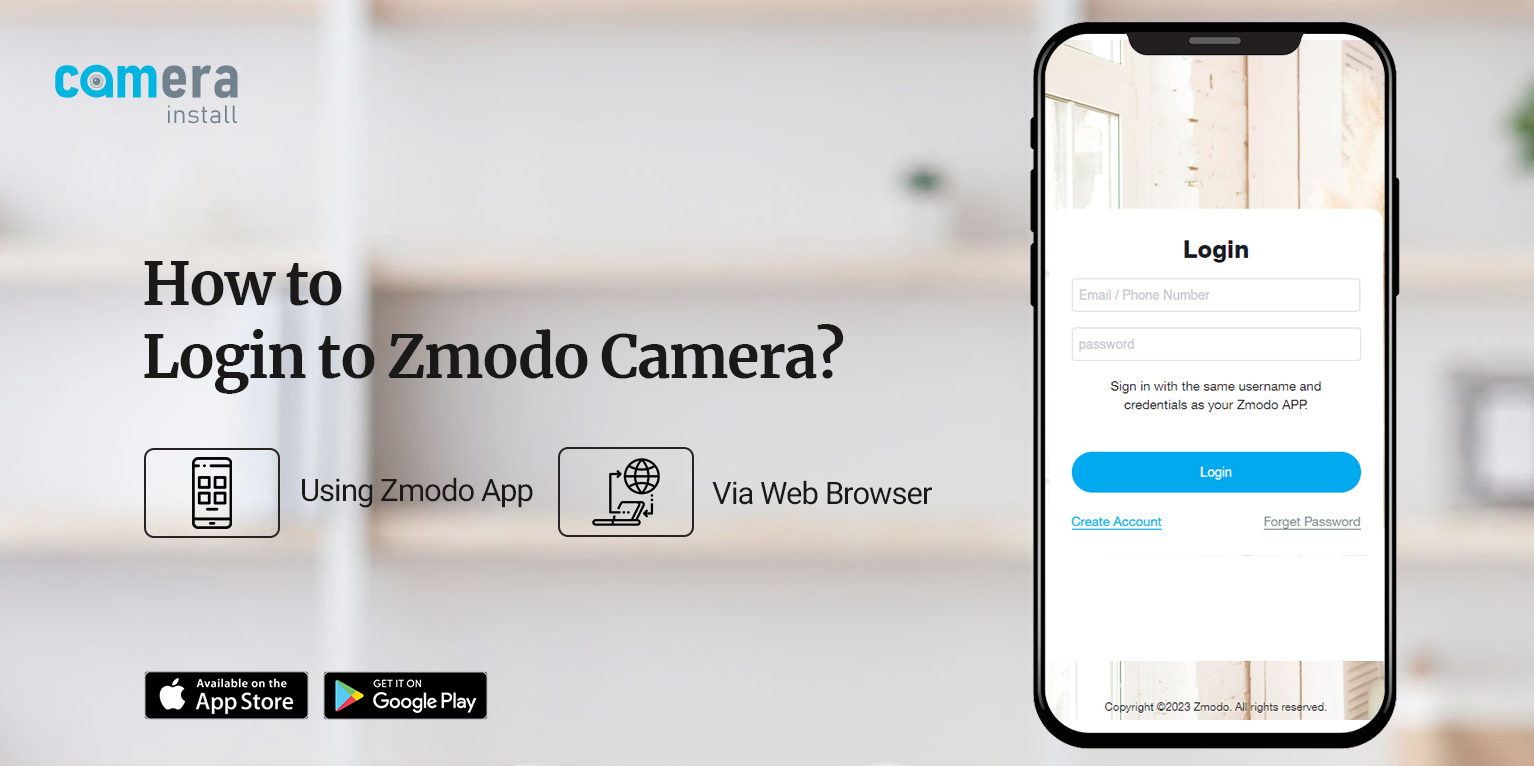
[WPREMARK PRESET_NAME = “chat_message_1_my” icon_show = “0” background_color = “#e0f3ff” padding_right = “30” padding_left = “30” border_radius = “30”] 32 “ύψος =” 32 “] Πώς μπορώ να πάρω το zmodo μου online
Ανοίξτε το και εγγραφείτε για δωρεάν λογαριασμό ή συνδεθείτε στο υπάρχον σας. λογαριασμός. Τώρα θα προσθέσουμε μια συσκευή πατώντας το εικονίδιο συν.
[/wpremark]
[WPREMARK PRESET_NAME = “chat_message_1_my” icon_show = “0” background_color = “#e0f3ff” padding_right = “30” padding_left = “30” border_radius = “30”] 32 “ύψος =” 32 “] Πώς μπορώ να συνδεθώ στο Zmodo
Απλά πρέπει να πάτε στην εφαρμογή Web Zmodo. Μεταβείτε στον χρήστη.zmodo.com μέσω ενός προγράμματος περιήγησης ιστού για να ανακατευθύνετε στην εφαρμογή ιστού Zmodo. Μετά από αυτό, πληκτρολογήστε τα διαπιστευτήρια σύνδεσης της κάμερας Zmodo. Κάντε κλικ στην επιλογή Σύνδεση και θα συνδεθείτε με επιτυχία.
[/wpremark]
[WPREMARK PRESET_NAME = “chat_message_1_my” icon_show = “0” background_color = “#e0f3ff” padding_right = “30” padding_left = “30” border_radius = “30”] 32 “ύψος =” 32 “] Πώς μπορώ να επαναφέρω τη φωτογραφική μηχανή zmodo μου σε νέο λογαριασμό
Εάν η κάμερά σας είναι ήδη online μέσω άλλου δικτύου, μπορείτε να την επαναφέρετε πηγαίνοντας στη ζωντανή προβολή, κάνοντας κλικ στο εργαλείο ρυθμίσεων στην επάνω δεξιά πλευρά, τότε το … στην επάνω δεξιά πλευρά και επιλέγοντας την επιλογή της συσκευής επαναφοράς. Προσθέστε ξανά τη συσκευή χρησιμοποιώντας την ίδια διαδικασία ρύθμισης όπως πριν, αλλά εισάγετε το νέο όνομα δικτύου και κωδικό πρόσβασης.
[/wpremark]
[WPREMARK PRESET_NAME = “chat_message_1_my” icon_show = “0” background_color = “#e0f3ff” padding_right = “30” padding_left = “30” border_radius = “30”] 32 “ύψος =” 32 “] Το Zmodo διαθέτει εφαρμογή επιφάνειας εργασίας
Ονομάζεται app zmodo [Desktop και Mobile]. Αυτή η εφαρμογή υποβλήθηκε για τη διαχείριση και τον έλεγχο των συσκευών κάμερας παρακολούθησης Zmodo. Με αυτό το λογισμικό εγκατεστημένο, μπορείτε πάντα να παρακολουθείτε το σπίτι, την αυλή ή το γραφείο σας από οπουδήποτε, αρκεί να έχετε σύνδεση στο Διαδίκτυο.
Αποθηκευμένος
[/wpremark]
[WPREMARK PRESET_NAME = “chat_message_1_my” icon_show = “0” background_color = “#e0f3ff” padding_right = “30” padding_left = “30” border_radius = “30”] 32 “ύψος =” 32 “] Γιατί είναι το zmodo offline μου
Αλλαγή συχνότητας δικτύου
Είναι ο πιο συνηθισμένος λόγος για τον οποίο η κάμερα Zmodo συνεχίζει να πηγαίνει εκτός σύνδεσης. Εάν προσπαθήσετε να συνδέσετε τη φωτογραφική σας μηχανή με συχνότητα δικτύου 5GHz, δεν θα συμβεί. Οι κάμερες Zmodo δεν υποστηρίζουν ένα δίκτυο WiFi 5GHz. Έτσι θα πρέπει να μεταβείτε σε 2.Συχνότητα 4GHz για να διατηρήσετε τη συσκευή σας στο διαδίκτυο.
[/wpremark]
[WPREMARK PRESET_NAME = “chat_message_1_my” icon_show = “0” background_color = “#e0f3ff” padding_right = “30” padding_left = “30” border_radius = “30”] 32 “ύψος =” 32 “] Ποια είναι η προεπιλεγμένη σύνδεση για την κάμερα Zmodo
Απάντηση: Το προεπιλεγμένο όνομα χρήστη και ο κωδικός πρόσβασης για αυτό το σύστημα έχει ως εξής: χρήστης: Admin Pass: 111111 (έξι νούμερο 1) Εάν έχετε αλλάξει και ξεχάσει τον κωδικό πρόσβασης, υπάρχει … Απάντηση: Το δίκτυο SSID ή το όνομα του δικτύου δεν μπορεί να κρυφτεί. Ο κωδικός πρόσβασης WiFi πρέπει να είναι WPA ή WPA2.
[/wpremark]
[WPREMARK PRESET_NAME = “chat_message_1_my” icon_show = “0” background_color = “#e0f3ff” padding_right = “30” padding_left = “30” border_radius = “30”] 32 “ύψος =” 32 “] Πώς μπορώ να δω τη φωτογραφική μηχανή zmodo στον υπολογιστή μου
[FAQ] Πώς μπορώ να χρησιμοποιήσω έναν υπολογιστή για να δείτε την κάμερά μου μπορείτε να δείτε την κάμερά σας στο διαδίκτυο μέσω της εφαρμογής ιστού μας στο χρήστη.zmodo.com. Απλά συνδεθείτε χρησιμοποιώντας τα ίδια διαπιστευτήρια λογαριασμού που χρησιμοποιείτε για να συνδεθείτε στην εφαρμογή για κινητά για να προβάλετε και να ελέγξετε τις συσκευές σας μέσω του προγράμματος περιήγησης ιστού του υπολογιστή σας.
[/wpremark]
[WPREMARK PRESET_NAME = “chat_message_1_my” icon_show = “0” background_color = “#e0f3ff” padding_right = “30” padding_left = “30” border_radius = “30”] 32 “ύψος =” 32 “] Πώς μπορώ να συνδέσω τη φωτογραφική μηχανή zmodo στον υπολογιστή μου
Παιδιά επιτρέψτε μου να σας δείξω πώς να συνδεθείτε και να δείτε τις δικές σας κάμερες moto από το φορητό υπολογιστή σας. Αυτή τη στιγμή επιτρέψτε μου να αλλάξω στο Διαδίκτυο μας. Περιηγητής. Εντάξει, όπως μπορείτε να δείτε, πήγα στο Z Moto. Και πήγα
[/wpremark]
[WPREMARK PRESET_NAME = “chat_message_1_my” icon_show = “0” background_color = “#e0f3ff” padding_right = “30” padding_left = “30” border_radius = “30”] 32 “ύψος =” 32 “] Είναι η συσκευή Zmodo συνδεδεμένη σε άλλο λογαριασμό
Α: Για σκοπούς ασφαλείας, κάθε συσκευή Zmodo μπορεί να δεσμεύεται μόνο σε έναν μοναδικό λογαριασμό Zmodo. Εάν λάβετε ένα μήνυμα κατά τη διάρκεια της ρύθμισης που λέει ότι η συσκευή σας έχει ήδη προστεθεί σε άλλο λογαριασμό, δεν θα μπορείτε να προσθέσετε τη συσκευή στο λογαριασμό σας.
[/wpremark]
[WPREMARK PRESET_NAME = “chat_message_1_my” icon_show = “0” background_color = “#e0f3ff” padding_right = “30” padding_left = “30” border_radius = “30”] 32 “ύψος =” 32 “] Τι είναι ο κωδικός πρόσβασης zmodo admin
1111111111111111111 ετών
Κωδικός πρόσβασης: Συσκευή πρόσβασης με σχετικό κωδικό πρόσβασης. Ο προεπιλεγμένος κωδικός πρόσβασης είναι 11111111111. Εισαγάγετε όλες τις πληροφορίες της συσκευής και κάντε κλικ στο [Done] για να ολοκληρώσετε την προσθήκη συσκευής.
[/wpremark]
[WPREMARK PRESET_NAME = “chat_message_1_my” icon_show = “0” background_color = “#e0f3ff” padding_right = “30” padding_left = “30” border_radius = “30”] 32 “ύψος =” 32 “] Πώς μπορώ να επανασυνδέσω την κάμερα εκτός σύνδεσης
Ελέγξτε τη σύνδεση Wi-Fi.Μετακινήστε την κάμερα, το κουδούνι, τον δρομολογητή ή άλλα πράγματα.Επανεκκινήστε την κάμερα ή το κουδούνι σας.Επανεκκινήστε το δρομολογητή και το μόντεμ σας.Δοκιμάστε να απενεργοποιήσετε τυχόν επεκτάτες δικτύου.Ελέγξτε τις ρυθμίσεις δικτύου Wi-Fi ή δρομολογητή σας.Απενεργοποιήστε άλλες συσκευές που συνδέονται με Wi-Fi.Επαναφέρετε το εργοστάσιο επαναφορά της κάμερας ή του κουδουνιού σας.
[/wpremark]
[WPREMARK PRESET_NAME = “chat_message_1_my” icon_show = “0” background_color = “#e0f3ff” padding_right = “30” padding_left = “30” border_radius = “30”] 32 “ύψος =” 32 “] Γιατί η κάμερα ασφαλείας μου λέει εκτός σύνδεσης
Το “Camera Offline” σημαίνει ότι η κάμερα ασφαλείας δεν είναι σε θέση να συνδεθεί στο δίκτυο του Διαδικτύου με το οποίο συνδυάζεται.
[/wpremark]
[WPREMARK PRESET_NAME = “chat_message_1_my” icon_show = “0” background_color = “#e0f3ff” padding_right = “30” padding_left = “30” border_radius = “30”] 32 “ύψος =” 32 “] Πώς μπορώ να παρακολουθήσω τη φωτογραφική μηχανή zmodo στο τηλέφωνό μου
Γεια το όνομά μου είναι Alec. Σήμερα θα σας δείξω πώς να ρυθμίσετε το προϊόν σας στο Google Home με τις κάμερες Z Modo. Πριν ξεκινήσουμε, βεβαιωθείτε ότι το προϊόν σας Google είναι συνδεδεμένο και ρυθμισμένο.
[/wpremark]
[WPREMARK PRESET_NAME = “chat_message_1_my” icon_show = “0” background_color = “#e0f3ff” padding_right = “30” padding_left = “30” border_radius = “30”] 32 “ύψος =” 32 “] Πώς μπορώ να επαναφέρω τον κωδικό πρόσβασης zmodo admin μου
Για να το κάνετε αυτό, χρειάζεται μόνο να χρησιμοποιήσετε ένα κατσαβίδι flathead ή μεταλλικό κλιπ για να συνδέσετε τις δύο ακίδες μαζί. Βεβαιωθείτε ότι το μέταλλο του κατσαβιδιού ή του κλιπ χαρτιού συνδέει και τις δύο ακίδες για να επαναφέρετε τον κωδικό πρόσβασης. Μετά από περίπου 20-30 δευτερόλεπτα, το NVR θα πρέπει να επανεκκινήσει αυτόματα και τώρα να είναι στο προεπιλεγμένο όνομα χρήστη και κωδικό πρόσβασης.
[/wpremark]
[WPREMARK PRESET_NAME = “chat_message_1_my” icon_show = “0” background_color = “#e0f3ff” padding_right = “30” padding_left = “30” border_radius = “30”] 32 “ύψος =” 32 “] Πώς μπορώ να βρω την εξωτερική μου κάμερα στον φορητό υπολογιστή μου
Πώς μπορώ να συνδέσω μια κάμερα με φορητό υπολογιστή μέσω του USBConnect της κάμερας με τον φορητό υπολογιστή σας.Εγκαταστήστε το λογισμικό της κάμερας (εάν είναι απαραίτητο).Περιμένετε να ανοίξει η σελίδα ρύθμισης για την κάμερα σας.Ακολουθήστε οποιεσδήποτε οδηγίες στην οθόνη.Πατήστε το κουμπί Εγκατάσταση και, στη συνέχεια, επιλέξτε τις προτιμήσεις και τις ρυθμίσεις σας για την κάμερα.
[/wpremark]
[WPREMARK PRESET_NAME = “chat_message_1_my” icon_show = “0” background_color = “#e0f3ff” padding_right = “30” padding_left = “30” border_radius = “30”] 32 “ύψος =” 32 “] Πώς μπορώ να συνδέσω την ψηφιακή μου κάμερα στην επιφάνεια εργασίας μου
Οι ψηφιακές κάμερες συνήθως συσκευάζονται με καλώδιο USB που συνδέει την κάμερα με μια θύρα USB υπολογιστή. Συνδέστε την κάμερα στον υπολογιστή και ενεργοποιήστε την κάμερα. Μπορεί να χρειαστεί να αλλάξετε την κάμερα σε λειτουργία αναθεώρησης, προκειμένου να συνδεθεί πλήρως στον υπολογιστή.
[/wpremark]
[WPREMARK PRESET_NAME = “chat_message_1_my” icon_show = “0” background_color = “#e0f3ff” padding_right = “30” padding_left = “30” border_radius = “30”] 32 “ύψος =” 32 “] Γιατί η κάμερά μου δεν θα συνδεθεί στον υπολογιστή μου
Ελέγξτε τις ρυθμίσεις σας
Για να αφήσετε τη συσκευή σας να έχει πρόσβαση στην κάμερα, επιλέξτε έναρξη και, στη συνέχεια, επιλέξτε Ρυθμίσεις > Μυστικότητα > ΦΩΤΟΓΡΑΦΙΚΗ ΜΗΧΑΝΗ . Για να επιτρέψετε την πρόσβαση στην κάμερα σε αυτήν τη συσκευή, εάν η πρόσβαση κάμερας για αυτή τη συσκευή είναι απενεργοποιημένη, επιλέξτε Αλλαγή και ενεργοποίηση πρόσβασης κάμερας για αυτήν τη συσκευή.
[/wpremark]
[WPREMARK PRESET_NAME = “chat_message_1_my” icon_show = “0” background_color = “#e0f3ff” padding_right = “30” padding_left = “30” border_radius = “30”] 32 “ύψος =” 32 “] Ποιο είναι το όνομα χρήστη και ο κωδικός πρόσβασης για την κάμερα Zmodo
Κωδικός πρόσβασης: Συσκευή πρόσβασης με σχετικό κωδικό πρόσβασης. Ο προεπιλεγμένος κωδικός πρόσβασης είναι 11111111111.
[/wpremark]
[WPREMARK PRESET_NAME = “chat_message_1_my” icon_show = “0” background_color = “#e0f3ff” padding_right = “30” padding_left = “30” border_radius = “30”] 32 “ύψος =” 32 “] Ποιο είναι το προεπιλεγμένο όνομα χρήστη και κωδικός πρόσβασης για το zmodo
Απάντηση: Το προεπιλεγμένο όνομα χρήστη και ο κωδικός πρόσβασης για αυτό το σύστημα έχει ως εξής: χρήστης: Admin Pass: 111111 (έξι νούμερο 1) Εάν έχετε αλλάξει και ξεχάσει τον κωδικό πρόσβασης, υπάρχει … Απάντηση: Το δίκτυο SSID ή το όνομα του δικτύου δεν μπορεί να κρυφτεί. Ο κωδικός πρόσβασης WiFi πρέπει να είναι WPA ή WPA2.
[/wpremark]
[WPREMARK PRESET_NAME = “chat_message_1_my” icon_show = “0” background_color = “#e0f3ff” padding_right = “30” padding_left = “30” border_radius = “30”] 32 “ύψος =” 32 “] Πώς μπορώ να επαναφέρω τον κωδικό πρόσβασης zmodo dvr admin
Μπορείτε να ζητήσετε επαναφορά κωδικού πρόσβασης από το smartphone σας στην εφαρμογή Zmodo ή μέσω της σελίδας σύνδεσης του ιστότοπου στο χρήστη.zmodo.com. Κάντε κλικ στην επιλογή “Ξεχάσατε τον κωδικό πρόσβασης” στη σελίδα σύνδεσης στην εφαρμογή ή στον χρήστη.zmodo.com, και θα σας ζητηθεί να εισαγάγετε τη διεύθυνση email σας. Στη συνέχεια, θα λάβετε ένα email με έναν σύνδεσμο για να επαναφέρετε τον κωδικό πρόσβασής σας.
[/wpremark]
[WPREMARK PRESET_NAME = “chat_message_1_my” icon_show = “0” background_color = “#e0f3ff” padding_right = “30” padding_left = “30” border_radius = “30”] 32 “ύψος =” 32 “] Γιατί η κάμερα zmodo μου δείχνει εκτός σύνδεσης
Συνήθως, αυτό το πρόβλημα θα δημιουργηθεί λόγω διακοπής σήματος Wi-Fi σε αυτή τη συγκεκριμένη κάμερα. Μπορεί να υπάρχει σύγκρουση με τη διεύθυνση IP Wi-Fi που έχει αντιστοιχιστεί σε αυτήν την κάμερα ή απλά ότι ο δρομολογητής σταμάτησε να την ανιχνεύει.
[/wpremark]
[WPREMARK PRESET_NAME = “chat_message_1_my” icon_show = “0” background_color = “#e0f3ff” padding_right = “30” padding_left = “30” border_radius = “30”] 32 “ύψος =” 32 “] Πώς μπορώ να επανασυνδέσω την ασύρματη κάμερα μου στο Wi-Fi
Σε αυτό το βίντεο σας δείχνουμε πώς να συνδέσετε τις πραγματικές ασύρματες κάμερες σας σε ένα νέο Wi-Fi. Σε διαφορετικές καταστάσεις. Εάν θέλετε να συνδέσετε την κάμερά σας σε ένα άλλο δίκτυο Wi-Fi εντός της εμβέλειας, μπορείτε
[/wpremark]
[WPREMARK PRESET_NAME = “chat_message_1_my” icon_show = “0” background_color = “#e0f3ff” padding_right = “30” padding_left = “30” border_radius = “30”] 32 “ύψος =” 32 “] Πώς μπορώ να αποκτήσω πρόσβαση στην κάμερα ασφαλείας μου στο διαδίκτυο
Προβολή του πρώτου κεφαλαίου της κάμερας IP 1: Βρείτε τη διεύθυνση IP της φωτογραφικής μηχανής σας.Βήμα 2: Μεταβείτε σε αυτήν τη διεύθυνση IP στο πρόγραμμα περιήγησής σας.Βήμα 3: Ελέγξτε τις ρυθμίσεις στη σύνδεση του προγράμματος περιήγησης για να δείτε ποια θύρα χρησιμοποιεί η κάμερα.Βήμα 4: Επανεκκινήστε την κάμερα και συνδεθείτε ξανά σε αυτό στο πρόγραμμα περιήγησής σας.Βήμα 5: Βρείτε τη διεύθυνση WAN/εξωτερική διεύθυνση του δρομολογητή σας.
[/wpremark]
[WPREMARK PRESET_NAME = “chat_message_1_my” icon_show = “0” background_color = “#e0f3ff” padding_right = “30” padding_left = “30” border_radius = “30”] 32 “ύψος =” 32 “] Πώς μπορώ να ρυθμίσω τη φωτογραφική μηχανή ασφαλείας μου για να δείτε online
Πώς να δείτε την κάμερα IP εξ αποστάσεως μέσω ενός προγράμματος περιήγησης ιστού.Ανοίξτε ένα πρόγραμμα περιήγησης ιστού και πληκτρολογήστε τη διεύθυνση IP.Πηγαίνετε στη ρύθμιση > ΒΑΣΙΚΟΣ > Δίκτυο > Πληροφορίες για να βρείτε τον αριθμό θύρας HTTP που χρησιμοποιείται από την κάμερα.Αφού αλλάξετε τη θύρα, θα χρειαστεί να επανεκκινήσετε την κάμερα για να αποθηκεύσετε τις αλλαγές.
[/wpremark]
[WPREMARK PRESET_NAME = “chat_message_1_my” icon_show = “0” background_color = “#e0f3ff” padding_right = “30” padding_left = “30” border_radius = “30”] 32 “ύψος =” 32 “] Πού αποθηκεύει το Zmodo εικόνες
Μπορείτε να καταγράψετε χειροκίνητα βίντεο κλιπ ή να λαμβάνετε στιγμιότυπα του ζωντανού υλικού ενώ βλέπετε το ζωντανό βίντεο της συσκευής σας. Μπορείτε να το κάνετε πατώντας το εικονίδιο βιντεοκάμερας ή κάμερας στη διεπαφή ζωντανής προβολής στην εφαρμογή Zmodo. Τα κλιπ και τα στιγμιότυπα σας αποθηκεύονται κάτω από το "Εκδηλώσεις" καρτέλα στην αρχική οθόνη σας.
[/wpremark]
